JavaScript 提供了一些 API 来处理文件或原始文件数据,例如:File、Blob、FileReader、ArrayBuffer、base64 等。下面就来看看它们都是如何使用的,它们之间又有何区别和联系!
Blob 全称为 binary large object ,即二进制大对象,它是 JavaScript 中的一个对象,表示原始的类似文件的数据。下面是 MDN 中对 Blob 的解释:
Blob 对象表示一个不可变、原始数据的类文件对象。它的数据可以按文本或二进制的格式进行读取,也可以转换成 ReadableStream 来用于数据操作。
实际上,Blob 对象是包含有只读原始数据的类文件对象。简单来说,Blob 对象就是一个不可修改的二进制文件。
可以使用 Blob() 构造函数来创建一个 Blob:
new Blob(array, options);
其有两个参数:
array:由 ArrayBuffer、ArrayBufferView、Blob、DOMString 等对象构成的,将会被放进 Blob;options:可选的 BlobPropertyBag 字典,它可能会指定如下两个属性type:默认值为 "",表示将会被放入到 blob 中的数组内容的 MIME 类型。endings:默认值为"transparent",用于指定包含行结束符\n的字符串如何被写入,不常用。常见的 MIME 类型如下:
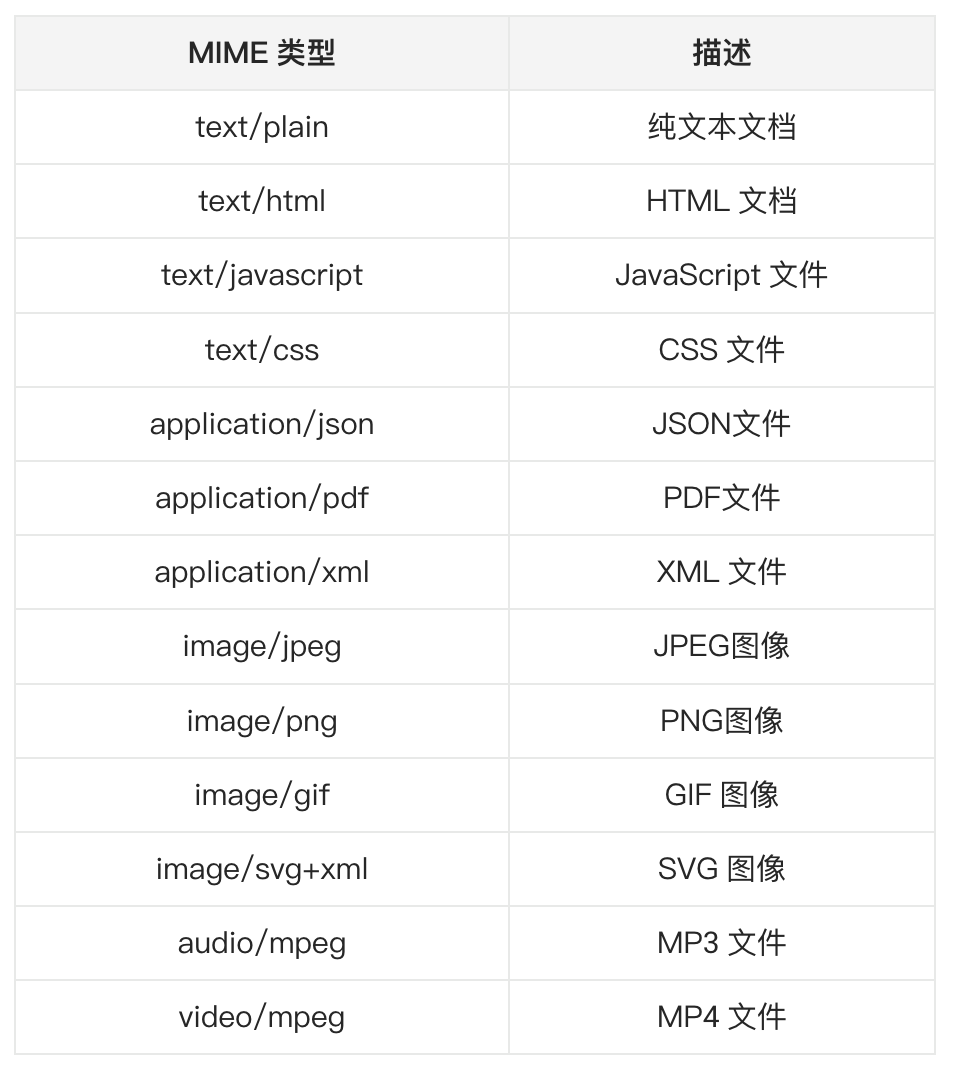
const blob = new Blob(["Hello World"], {type: "text/plain"});
这里可以成为动态文件创建,其正在创建一个类似文件的对象。这个 blob 对象上有两个属性:
size:Blob对象中所包含数据的大小(字节);type:字符串,认为该Blob对象所包含的 MIME 类型。如果类型未知,则为空字符串。下面来看打印结果:
const blob = new Blob(["Hello World"], {type: "text/plain"});
console.log(blob.size); // 11
console.log(blob.type); // "text/plain"注意,字符串"Hello World"是 UTF-8 编码的,因此它的每个字符占用 1 个字节。
到现在,Blob 对象看起来似乎我们还是没有啥用。那该如何使用 Blob 对象呢?可以使用 URL.createObjectURL() 方法将将其转化为一个 URL,并在 Iframe 中加载:
<iframe></iframe>
const iframe = document.getElementsByTagName("iframe")[0];
const blob = new Blob(["Hello World"], {type: "text/plain"});
iframe.src = URL.createObjectURL(blob);除了使用Blob()构造函数来创建blob 对象之外,还可以从 blob 对象中创建blob,也就是将 blob 对象切片。Blob 对象内置了 slice() 方法用来将 blob 对象分片,其语法如下:
const blob = instanceOfBlob.slice([start [, end [, contentType]]]};
其有三个参数:
start:设置切片的起点,即切片开始位置。默认值为 0,这意味着切片应该从第一个字节开始;end:设置切片的结束点,会对该位置之前的数据进行切片。默认值为blob.size;contentType:设置新 blob 的 MIME 类型。如果省略 type,则默认为 blob 的原始值。下面来看例子:
const iframe = document.getElementsByTagName("iframe")[0];
const blob = new Blob(["Hello World"], {type: "text/plain"});
const subBlob = blob.slice(0, 5);
iframe.src = URL.createObjectURL(subBlob);此时页面会显示"Hello"。
文件(File)接口提供有关文件的信息,并允许网页中的 JavaScript 访问其内容。实际上,File 对象是特殊类型的 Blob,且可以用在任意的 Blob 类型的 context 中。Blob 的属性和方法都可以用于 File 对象。
注意:File 对象中只存在于浏览器环境中,在 Node.js 环境中不存在。
在 JavaScript 中,主要有两种方法来获取 File 对象:
<input> 元素上选择文件后返回的 FileList 对象;DataTransfer 对象;首先定义一个输入类型为 file 的 input 标签:
<input type="file" id="fileInput" multiple="multiple">
这里给 input 标签添加了三个属性:
type="file":指定 input 的输入类型为文件;id="fileInput":指定 input 的唯一 id;multiple="multiple":指定 input 可以同时上传多个文件;下面来给 input 标签添加 onchange 事件,当选择文件并上传之后触发:
const fileInput = document.getElementById("fileInput");
fileInput.onchange = (e) => {
console.log(e.target.files);
}当点击上传文件时,控制台就会输出一个 FileList 数组,这个数组的每个元素都是一个 File 对象,一个上传的文件就对应一个 File 对象:
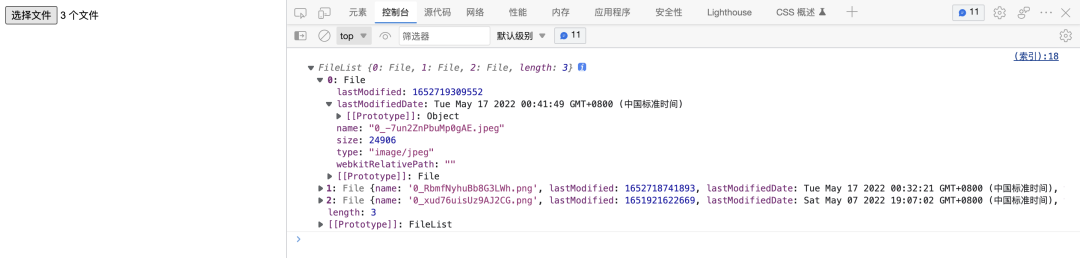
File 对象都包含文件的一些属性,这些属性都继承自 Blob 对象:
lastModified:引用文件最后修改日期,为自1970年1月1日0:00以来的毫秒数;lastModifiedDate:引用文件的最后修改日期;name:引用文件的文件名;size:引用文件的文件大小;type:文件的媒体类型(MIME);webkitRelativePath:文件的路径或 URL。通常,我们在上传文件时,可以通过对比 size 属性来限制文件大小,通过对比 type 来限制上传文件的格式等。
另一种获取 File 对象的方式就是拖放 API,这个 API 很简单,就是将浏览器之外的文件拖到浏览器窗口中,并将它放在一个成为拖放区域的特殊区域中。拖放区域用于响应放置操作并从放置的项目中提取信息。这些是通过 ondrop 和 ondragover 两个 API 实现的。
下面来看一个简单的例子,首先定义一个拖放区域:
<div id="drop-zone"></div>
然后给这个元素添加 ondragover 和 ondrop 事件处理程序:
const dropZone = document.getElementById("drop-zone");
dropZone.ondragover = (e) => {
e.preventDefault();
}
dropZone.ondrop = (e) => {
e.preventDefault();
const files = e.dataTransfer.files;
console.log(files)
}注意:这里给两个 API 都添加了 e.preventDefault(),用来阻止默认事件。它是非常重要的,可以用来阻止浏览器的一些默认行为,比如放置文件将显示在浏览器窗口中。
当拖放文件到拖放区域时,控制台就会输出一个 FileList 数组,该数组的每一个元素都是一个 File 对象。这个 FileList 数组是从事件参数的 dataTransfer 属性的 files 获取的:
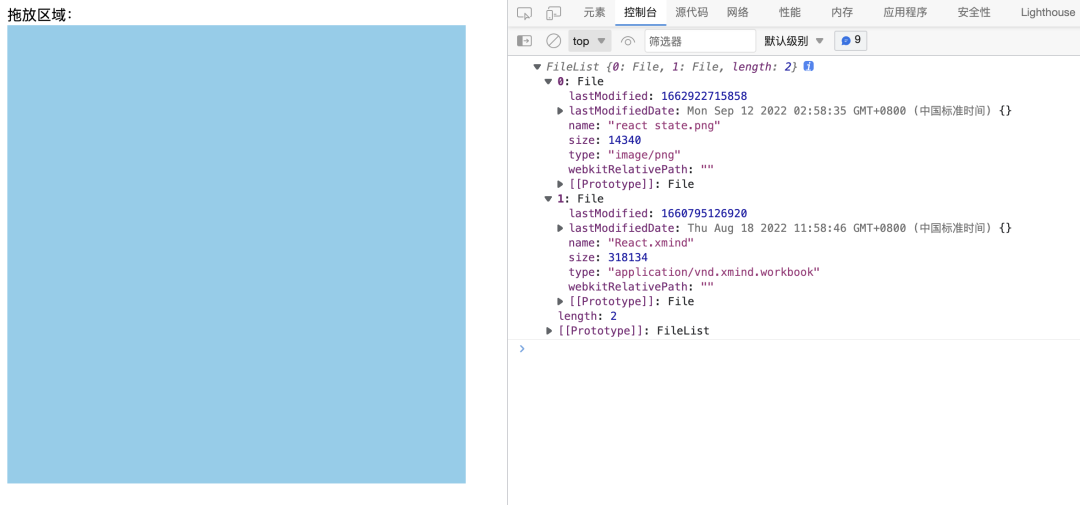
File 对象和通过 input 标签获得的 File 对象是完全一样的。
FileReader 是一个异步 API,用于读取文件并提取其内容以供进一步使用。FileReader 可以将 Blob 读取为不同的格式。
注意:FileReader 仅用于以安全的方式从用户(远程)系统读取文件内容,不能用于从文件系统中按路径名简单地读取文件。
可以使用 FileReader 构造函数来创建一个 FileReader 对象:
const reader = new FileReader();
这个对象常用属性如下:
error:表示在读取文件时发生的错误;result:文件内容。该属性仅在读取操作完成后才有效,数据的格式取决于使用哪个方法来启动读取操作。readyState:表示FileReader状态的数字。取值如下: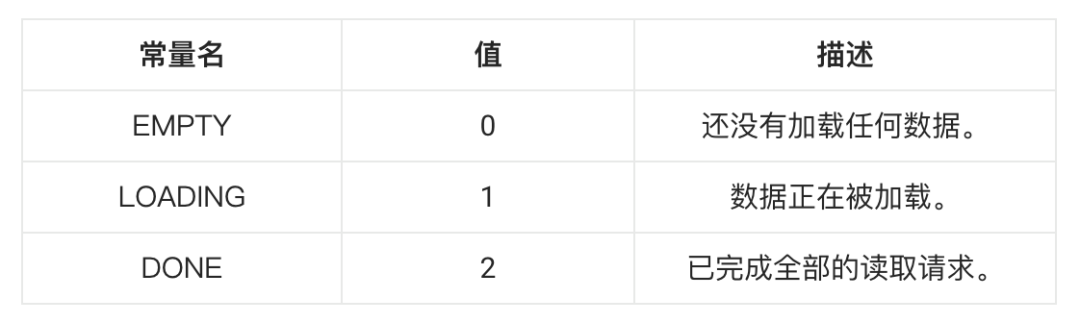
readAsArrayBuffer():读取指定 Blob 中的内容,完成之后,result 属性中保存的将是被读取文件的 ArrayBuffer 数据对象;FileReader.readAsBinaryString():读取指定 Blob 中的内容,完成之后,result 属性中将包含所读取文件的原始二进制数据;FileReader.readAsDataURL():读取指定 Blob 中的内容,完成之后,result 属性中将包含一个data: URL 格式的 Base64 字符串以表示所读取文件的内容。FileReader.readAsText():读取指定 Blob 中的内容,完成之后,result 属性中将包含一个字符串以表示所读取的文件内容。可以看到,上面这些方法都接受一个要读取的 blob 对象作为参数,读取完之后会将读取的结果放入对象的 result 属性中。
FileReader 对象常用的事件如下:
abort:该事件在读取操作被中断时触发;error:该事件在读取操作发生错误时触发;load:该事件在读取操作完成时触发;progress:该事件在读取 Blob 时触发。当然,这些方法可以加上前置 on 后在HTML元素上使用,比如onload、onerror、onabort、onprogress。除此之外,由于FileReader对象继承自EventTarget,因此还可以使用 addEventListener() 监听上述事件。
下面来看一个简单的例子,首先定义一个 input 输入框用于上传文件:
<input type="file" id="fileInput">
接下来定义 input 标签的 onchange 事件处理函数和FileReader对象的onload事件处理函数:
const fileInput = document.getElementById("fileInput");
const reader = new FileReader();
fileInput.onchange = (e) => {
reader.readAsText(e.target.files[0]);
}
reader.onload = (e) => {
console.log(e.target.result);
}这里,首先创建了一个 FileReader 对象,当文件上传成功时,使用 readAsText() 方法读取 File 对象,当读取操作完成时打印读取结果。
使用上述例子读取文本文件时,就是比较正常的。如果读取二进制文件,比如png格式的图片,往往会产生乱码,如下:
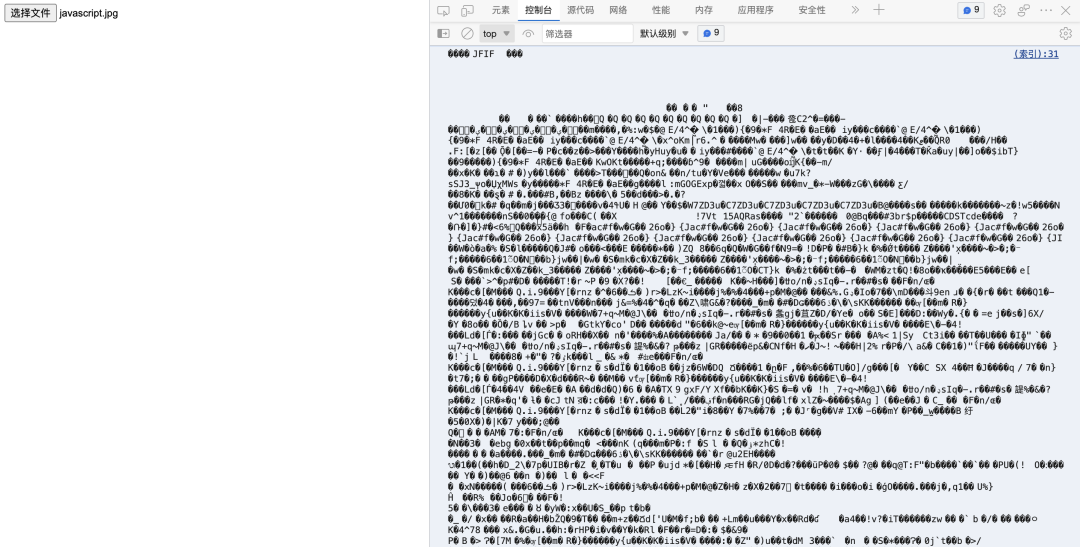
readAsDataURL() 是一个不错的选择,它可以将读取的文件的内容转换为 base64 数据的 URL 表示。这样,就可以直接将 URL 用在需要源链接的地方,比如 img 标签的 src 属性。
对于上述例子,将 readAsText 方法改为 readAsDataURL():
const fileInput = document.getElementById("fileInput");
const reader = new FileReader();
fileInput.onchange = (e) => {
reader.readAsDataURL(e.target.files[0]);
}
reader.onload = (e) => {
console.log(e.target.result);
}这时,再次上传二进制图片时,就会在控制台打印一个 base64 编码的 URL,如下:
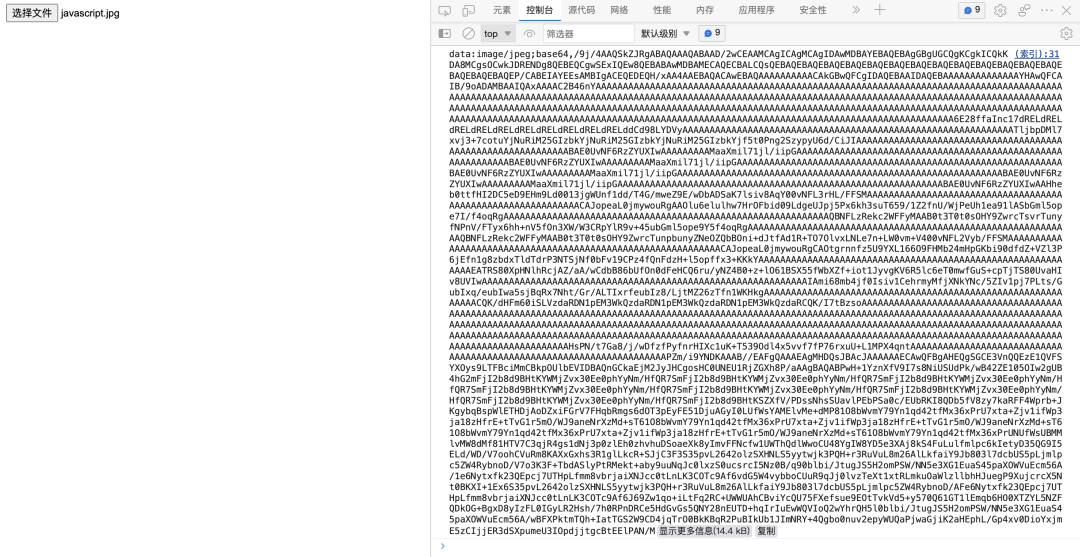
<input type="file" id="fileInput" />
<img id="preview" />const fileInput = document.getElementById("fileInput");
const preview = document.getElementById("preview");
const reader = new FileReader();
fileInput.onchange = (e) => {
reader.readAsDataURL(e.target.files[0]);
};
reader.onload = (e) => {
preview.src = e.target.result;
console.log(e.target.result);
};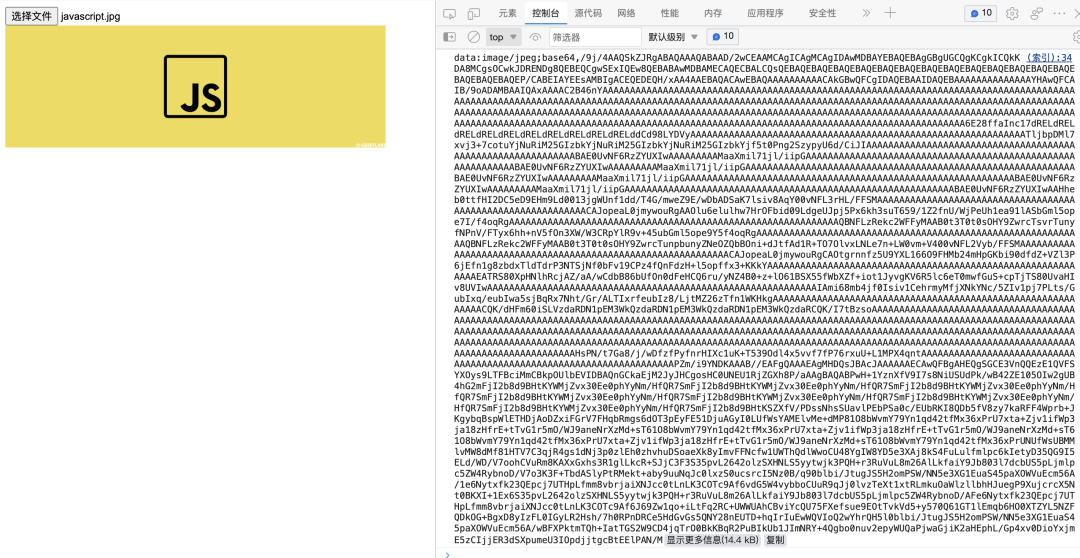
progress 事件来监控文件的读取进度:
const reader = new FileReader();
reader.onprogress = (e) => {
if (e.loaded && e.total) {
const percent = (event.loaded / event.total) * 100;
console.log(`上传进度: ${Math.round(percent)} %`);
}
});progress 事件提供了两个属性:loaded(已读取量)和total(需读取总量)。
ArrayBuffer 对象用来表示通用的、固定长度的原始二进制数据缓冲区。ArrayBuffer 的内容不能直接操作,只能通过 DataView 对象或 TypedArrray 对象来访问。这些对象用于读取和写入缓冲区内容。
ArrayBuffer 本身就是一个黑盒,不能直接读写所存储的数据,需要借助以下视图对象来读写:
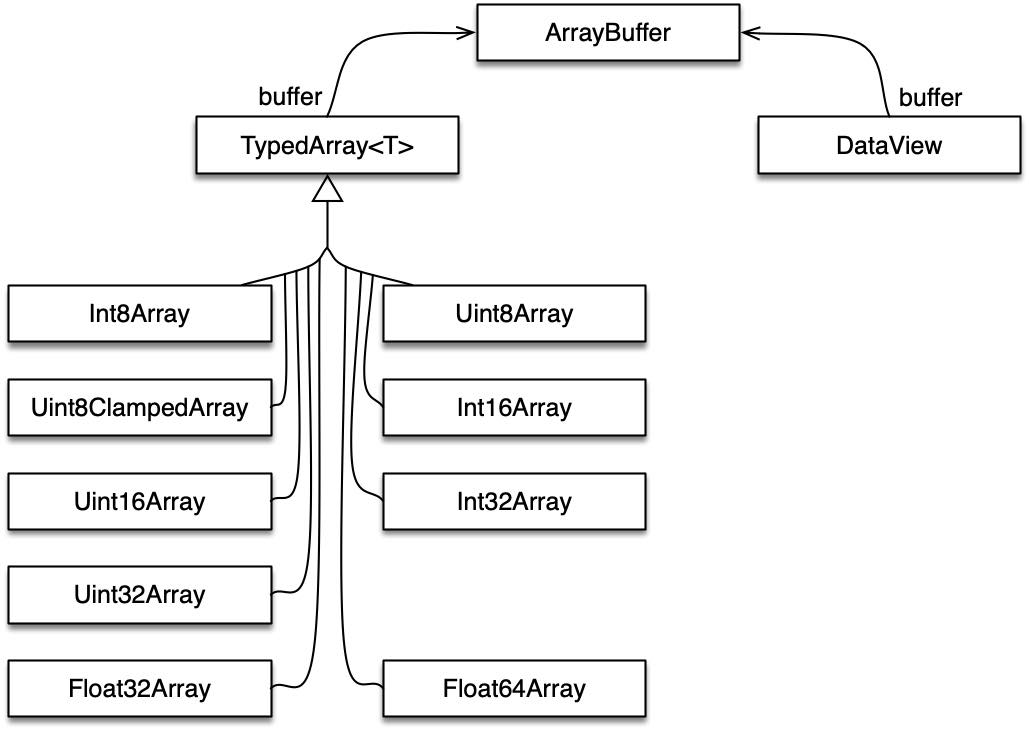
那 ArrayBuffer 与 Blob 有啥区别呢?根据 ArrayBuffer 和 Blob 的特性,Blob 作为一个整体文件,适合用于传输;当需要对二进制数据进行操作时(比如要修改某一段数据时),就可以使用 ArrayBuffer。
下面来看看 ArrayBuffer 有哪些常用的方法和属性。
ArrayBuffer 可以通过以下方式生成:
new ArrayBuffer(bytelength)
ArrayBuffer()构造函数可以分配指定字节数量的缓冲区,其参数和返回值如下:
ArrayBuffer 实例上有一个 byteLength 属性,它是一个只读属性,表示 ArrayBuffer 的 byte 的大小,在 ArrayBuffer 构造完成时生成,不可改变。来看例子:
const buffer = new ArrayBuffer(16);
console.log(buffer.byteLength); // 16ArrayBuffer 实例上还有一个 slice 方法,该方法可以用来截取 ArrayBuffer 实例,它返回一个新的 ArrayBuffer ,它的内容是这个 ArrayBuffer 的字节副本,从 begin(包括),到 end(不包括)。来看例子:
const buffer = new ArrayBuffer(16);
console.log(buffer.slice(0, 8)); // 16这里会从 buffer 对象上将前8个字节生成一个新的ArrayBuffer对象。这个方法实际上有两步操作,首先会分配一段指定长度的内存,然后拷贝原来ArrayBuffer对象的置顶部分。
ArrayBuffer 上有一个 isView()方法,它的返回值是一个布尔值,如果参数是 ArrayBuffer 的视图实例则返回 true,例如类型数组对象或 DataView 对象;否则返回 false。简单来说,这个方法就是用来判断参数是否是 TypedArray 实例或者 DataView 实例:
const buffer = new ArrayBuffer(16);
ArrayBuffer.isView(buffer) // false
const view = new Uint32Array(buffer);
ArrayBuffer.isView(view) // trueTypedArray 对象一共提供 9 种类型的视图,每一种视图都是一种构造函数。如下:
| 元素 | 类型化数组 | 字节 | 描述 |
|---|---|---|---|
| Int8 | Int8Array | 1 | 8 位有符号整数 |
| Uint8 | Uint8Array | 1 | 8 位无符号整数 |
| Uint8C | Uint8ClampedArray | 1 | 8 位无符号整数 |
| Int16 | Int16Array | 2 | 16 位有符号整数 |
| Uint16 | Uint16Array | 2 | 16 位无符号整数 |
| Int32 | Int32Array | 4 | 32 位有符号整数 |
| Uint32 | Uint32Array | 4 | 32 位无符号整数 |
| Float32 | Float32Array | 4 | 32 位浮点 |
| Float64 | Float64Array | 8 | 64 位浮点 |
来看看这些都是什么意思:
这些构造函数生成的对象统称为 TypedArray 对象。它们和正常的数组很类似,都有length 属性,都能用索引获取数组元素,所有数组的方法都可以在类型化数组上面使用。
那类型化数组和数组有什么区别呢?
下面来看看 TypedArray 都有哪些常用的方法和属性。
TypedArray 的语法如下(TypedArray只是一个概念,实际使用的是那9个对象):
new Int8Array(length);
new Int8Array(typedArray);
new Int8Array(object);
new Int8Array(buffer [, byteOffset [, length]]);可以看到,TypedArray 有多种用法,下面来分别看一下。
let view = new Int8Array(16);
view[0] = 10;
view[10] = 6;
console.log(view);输出结果如下:
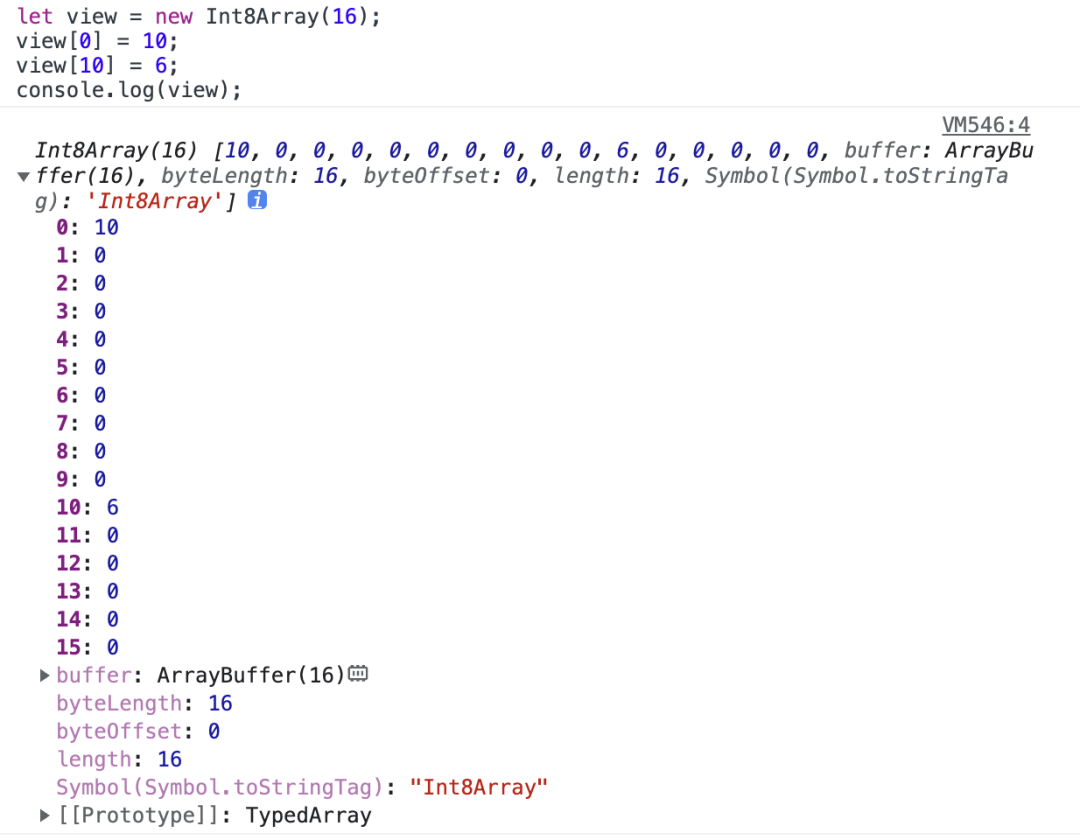
const view = new Int8Array(new Uint8Array(6));
view[0] = 10;
view[3] = 6;
console.log(view);输出结果如下:
const view = new Int8Array([1, 2, 3, 4, 5]);
view[0] = 10;
view[3] = 6;
console.log(view);输出结果如下:
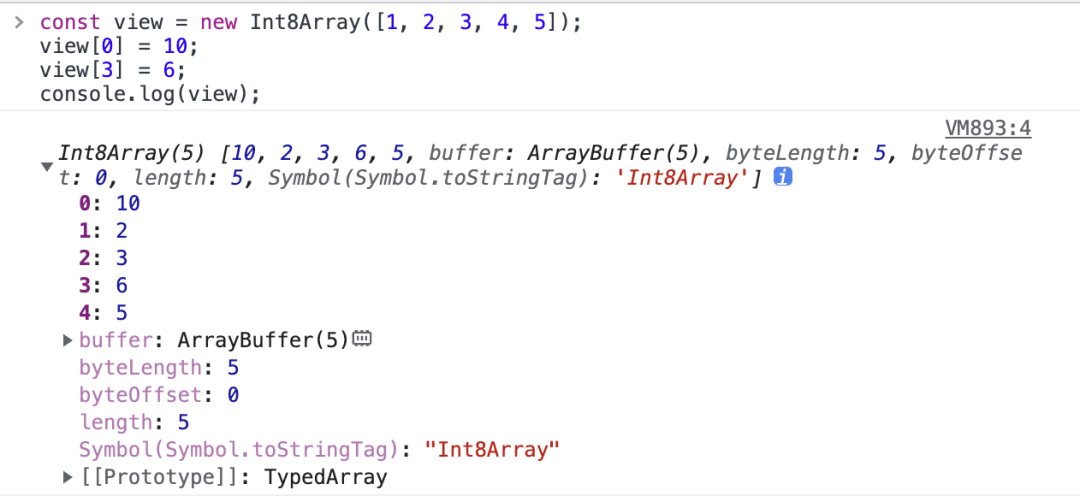
Array.prototype.slice.call(view); // [10, 2, 3, 6, 5]
这种方式有三个参数,其中第一个参数是一个ArrayBuffer对象;第二个参数是视图开始的字节序号,默认从0开始,可选;第三个参数是视图包含的数据个数,默认直到本段内存区域结束。
const buffer = new ArrayBuffer(8);
const view1 = new Int32Array(buffer);
const view2 = new Int32Array(buffer, 4);
console.log(view1, view2);输出结果如下:
每种视图的构造函数都有一个 BYTES_PER_ELEMENT 属性,表示这种数据类型占据的字节数:
Int8Array.BYTES_PER_ELEMENT // 1
Uint8Array.BYTES_PER_ELEMENT // 1
Int16Array.BYTES_PER_ELEMENT // 2
Uint16Array.BYTES_PER_ELEMENT // 2
Int32Array.BYTES_PER_ELEMENT // 4
Uint32Array.BYTES_PER_ELEMENT // 4
Float32Array.BYTES_PER_ELEMENT // 4
Float64Array.BYTES_PER_ELEMENT // 8BYTES_PER_ELEMENT 属性也可以在类型化数组的实例上获取:
const buffer = new ArrayBuffer(16);
const view = new Uint32Array(buffer);
console.log(Uint32Array.BYTES_PER_ELEMENT); // 4TypedArray 实例的 buffer 属性会返回内存中对应的 ArrayBuffer对象,只读属性。
const a = new Uint32Array(8);
const b = new Int32Array(a.buffer);
console.log(a, b);输出结果如下:
TypeArray 实例的 slice方法可以返回一个指定位置的新的 TypedArray实例。
const view = new Int16Array(8);
console.log(view.slice(0 ,5));输出结果如下:
byteLength:返回 TypedArray 占据的内存长度,单位为字节;length:返回 TypedArray 元素个数;const view = new Int16Array(8);
view.length; // 8
view.byteLength; // 16说完 ArrayBuffer,下面来看看另一种操作 ArrayBuffer 的方式:DataView。DataView 视图是一个可以从 二进制 ArrayBuffer 对象中读写多种数值类型的底层接口,使用它时,不用考虑不同平台的字节序问题。
DataView视图提供更多操作选项,而且支持设定字节序。本来,在设计目的上,ArrayBuffer对象的各种TypedArray视图,是用来向网卡、声卡之类的本机设备传送数据,所以使用本机的字节序就可以了;而DataView视图的设计目的,是用来处理网络设备传来的数据,所以大端字节序或小端字节序是可以自行设定的。
DataView视图可以通过构造函数来创建,它的参数是一个ArrayBuffer对象,生成视图。其语法如下:
new DataView(buffer [, byteOffset [, byteLength]])
其有三个参数:
buffer:一个已经存在的 ArrayBuffer 对象,DataView 对象的数据源。byteOffset:可选,此 DataView 对象的第一个字节在 buffer 中的字节偏移。如果未指定,则默认从第一个字节开始。byteLength:可选,此 DataView 对象的字节长度。如果未指定,这个视图的长度将匹配 buffer 的长度。来看一个例子:
const buffer = new ArrayBuffer(16);
const view = new DataView(buffer);
console.log(view);打印结果如下:
DataView 实例有以下常用属性:
buffer:返回对应的ArrayBuffer对象;byteLength:返回占据的内存字节长度;byteOffset:返回当前视图从对应的ArrayBuffer对象的哪个字节开始。const buffer = new ArrayBuffer(16);
const view = new DataView(buffer);
view.buffer;
view.byteLength;
view.byteOffset;打印结果如下:
DataView 实例提供了以下方法来读取内存,它们的参数都是一个字节序号,表示开始读取的字节位置:
下面来看一个例子:
const buffer = new ArrayBuffer(24);
const view = new DataView(buffer);
// 从第1个字节读取一个8位无符号整数
const view1 = view.getUint8(0);
// 从第2个字节读取一个16位无符号整数
const view2 = view.getUint16(1);
// 从第4个字节读取一个16位无符号整数
const view3 = view.getUint16(3);DataView 实例提供了以下方法来写入内存,它们都接受两个参数,第一个参数表示开始写入数据的字节序号,第二个参数为写入的数据:
Object URL(MDN定义名称)又称Blob URL(W3C定义名称),是HTML5中的新标准。它是一个用来表示File Object 或Blob Object 的URL。在网页中,我们可能会看到过这种形式的 Blob URL:
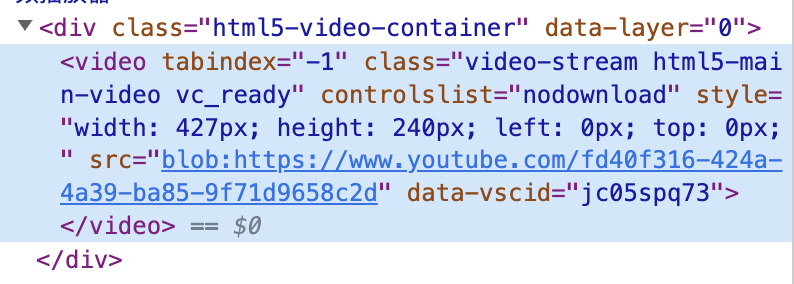
对于 Blob/File 对象,可以使用 URL构造函数的 createObjectURL() 方法创建将给出的对象的 URL。这个 URL 对象表示指定的 File 对象或 Blob 对象。我们可以在<img>、<script> 标签中或者 <a> 和 <link> 标签的 href 属性中使用这个 URL。
来看一个简单的例子,首先定义一个文件上传的 input 和一个 图片预览的 img:
<input type="file" id="fileInput" />
<img id="preview" />再来使用 URL.createObjectURL() 将File 对象转化为一个 URL:
const fileInput = document.getElementById("fileInput");
const preview = document.getElementById("preview");
fileInput.onchange = (e) => {
preview.src = URL.createObjectURL(e.target.files[0]);
console.log(preview.src);
};可以看到,上传的图片转化成了一个 URL,并显示在了屏幕上:
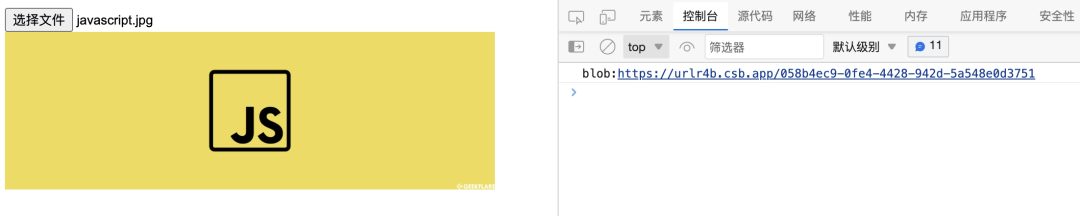
当我们使用createObjectURL()方法创建一个data URL 时,就需要使用revokeObjectURL()方法从内存中清除它来释放内存。虽然浏览器会在文档卸载时自动释放 Data URL,但为了提高性能,我们应该使用revokeObjectURL()来手动释放它。revokeObjectURL()方法接受一个Data URL 作为其参数,返回undefined。下面来看一个例子:
const objUrl = URL.createObjectURL(new File([""], "filename"));
console.log(objUrl);
URL.revokeObjectURL(objUrl);Base64 是一种基于64个可打印字符来表示二进制数据的表示方法。Base64 编码普遍应用于需要通过被设计为处理文本数据的媒介上储存和传输二进制数据而需要编码该二进制数据的场景。这样是为了保证数据的完整并且不用在传输过程中修改这些数据。
在 JavaScript 中,有两个函数被分别用来处理解码和编码 base64 字符串:
atob():解码,解码一个 Base64 字符串;btoa():编码,从一个字符串或者二进制数据编码一个 Base64 字符串。btoa("JavaScript") // 'SmF2YVNjcmlwdA=='
atob('SmF2YVNjcmlwdA==') // 'JavaScript'那 base64 的实际应用场景有哪些呢?其实多数场景就是基于Data URL的。比如,使用toDataURL()方法把 canvas 画布内容生成 base64 编码格式的图片:
const canvas = document.getElementById('canvas');
const ctx = canvas.getContext("2d");
const dataUrl = canvas.toDataURL();除此之外,还可以使用readAsDataURL()方法把上传的文件转为base64格式的data URI,比如上传头像展示或者编辑:
<input type="file" id="fileInput" />
<img id="preview" />const fileInput = document.getElementById("fileInput");
const preview = document.getElementById("preview");
const reader = new FileReader();
fileInput.onchange = (e) => {
reader.readAsDataURL(e.target.files[0]);
};
reader.onload = (e) => {
preview.src = e.target.result;
console.log(e.target.result);
};效果如下,将图片(二进制数据)转化为可打印的字符,也便于数据的传输:
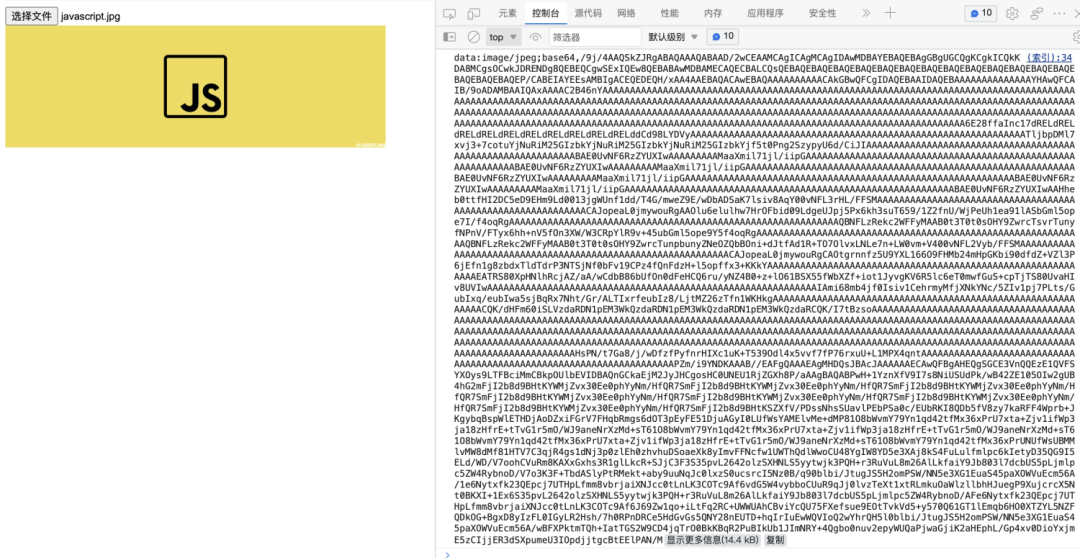
img标签和background的 url 属性都支持使用base64 格式的图片,这样做也可以减少 HTTP 请求。
看完这些基本的概念,下面就来看看常用格式之间是如何转换的。
const blob = new Blob([new Uint8Array(buffer, byteOffset, length)]);
const base64 = btoa(String.fromCharCode.apply(null, new Uint8Array(arrayBuffer)));
const base64toBlob = (base64Data, contentType, sliceSize) => {
const byteCharacters = atob(base64Data);
const byteArrays = [];
for (let offset = 0; offset < byteCharacters.length; offset += sliceSize) {
const slice = byteCharacters.slice(offset, offset + sliceSize);
const byteNumbers = new Array(slice.length);
for (let i = 0; i < slice.length; i++) {
byteNumbers[i] = slice.charCodeAt(i);
}
const byteArray = new Uint8Array(byteNumbers);
byteArrays.push(byteArray);
}
const blob = new Blob(byteArrays, {type: contentType});
return blob;
}function blobToArrayBuffer(blob) {
return new Promise((resolve, reject) => {
const reader = new FileReader();
reader.onload = () => resolve(reader.result);
reader.onerror = () => reject;
reader.readAsArrayBuffer(blob);
});
}function blobToBase64(blob) {
return new Promise((resolve) => {
const reader = new FileReader();
reader.onloadend = () => resolve(reader.result);
reader.readAsDataURL(blob);
});
}const objectUrl = URL.createObjectURL(blob);
- END -
本文由哈喽比特于2年以前收录,如有侵权请联系我们。
文章来源:https://mp.weixin.qq.com/s/69v_xQ93o_MGph1XqDdjTQ
京东创始人刘强东和其妻子章泽天最近成为了互联网舆论关注的焦点。有关他们“移民美国”和在美国购买豪宅的传言在互联网上广泛传播。然而,京东官方通过微博发言人发布的消息澄清了这些传言,称这些言论纯属虚假信息和蓄意捏造。
日前,据博主“@超能数码君老周”爆料,国内三大运营商中国移动、中国电信和中国联通预计将集体采购百万台规模的华为Mate60系列手机。
据报道,荷兰半导体设备公司ASML正看到美国对华遏制政策的负面影响。阿斯麦(ASML)CEO彼得·温宁克在一档电视节目中分享了他对中国大陆问题以及该公司面临的出口管制和保护主义的看法。彼得曾在多个场合表达了他对出口管制以及中荷经济关系的担忧。
今年早些时候,抖音悄然上线了一款名为“青桃”的 App,Slogan 为“看见你的热爱”,根据应用介绍可知,“青桃”是一个属于年轻人的兴趣知识视频平台,由抖音官方出品的中长视频关联版本,整体风格有些类似B站。
日前,威马汽车首席数据官梅松林转发了一份“世界各国地区拥车率排行榜”,同时,他发文表示:中国汽车普及率低于非洲国家尼日利亚,每百户家庭仅17户有车。意大利世界排名第一,每十户中九户有车。
近日,一项新的研究发现,维生素 C 和 E 等抗氧化剂会激活一种机制,刺激癌症肿瘤中新血管的生长,帮助它们生长和扩散。
据媒体援引消息人士报道,苹果公司正在测试使用3D打印技术来生产其智能手表的钢质底盘。消息传出后,3D系统一度大涨超10%,不过截至周三收盘,该股涨幅回落至2%以内。
9月2日,坐拥千万粉丝的网红主播“秀才”账号被封禁,在社交媒体平台上引发热议。平台相关负责人表示,“秀才”账号违反平台相关规定,已封禁。据知情人士透露,秀才近期被举报存在违法行为,这可能是他被封禁的部分原因。据悉,“秀才”年龄39岁,是安徽省亳州市蒙城县人,抖音网红,粉丝数量超1200万。他曾被称为“中老年...
9月3日消息,亚马逊的一些股东,包括持有该公司股票的一家养老基金,日前对亚马逊、其创始人贝索斯和其董事会提起诉讼,指控他们在为 Project Kuiper 卫星星座项目购买发射服务时“违反了信义义务”。
据消息,为推广自家应用,苹果现推出了一个名为“Apps by Apple”的网站,展示了苹果为旗下产品(如 iPhone、iPad、Apple Watch、Mac 和 Apple TV)开发的各种应用程序。
特斯拉本周在美国大幅下调Model S和X售价,引发了该公司一些最坚定支持者的不满。知名特斯拉多头、未来基金(Future Fund)管理合伙人加里·布莱克发帖称,降价是一种“短期麻醉剂”,会让潜在客户等待进一步降价。
据外媒9月2日报道,荷兰半导体设备制造商阿斯麦称,尽管荷兰政府颁布的半导体设备出口管制新规9月正式生效,但该公司已获得在2023年底以前向中国运送受限制芯片制造机器的许可。
近日,根据美国证券交易委员会的文件显示,苹果卫星服务提供商 Globalstar 近期向马斯克旗下的 SpaceX 支付 6400 万美元(约 4.65 亿元人民币)。用于在 2023-2025 年期间,发射卫星,进一步扩展苹果 iPhone 系列的 SOS 卫星服务。
据报道,马斯克旗下社交平台𝕏(推特)日前调整了隐私政策,允许 𝕏 使用用户发布的信息来训练其人工智能(AI)模型。新的隐私政策将于 9 月 29 日生效。新政策规定,𝕏可能会使用所收集到的平台信息和公开可用的信息,来帮助训练 𝕏 的机器学习或人工智能模型。
9月2日,荣耀CEO赵明在采访中谈及华为手机回归时表示,替老同事们高兴,觉得手机行业,由于华为的回归,让竞争充满了更多的可能性和更多的魅力,对行业来说也是件好事。
《自然》30日发表的一篇论文报道了一个名为Swift的人工智能(AI)系统,该系统驾驶无人机的能力可在真实世界中一对一冠军赛里战胜人类对手。
近日,非营利组织纽约真菌学会(NYMS)发出警告,表示亚马逊为代表的电商平台上,充斥着各种AI生成的蘑菇觅食科普书籍,其中存在诸多错误。
社交媒体平台𝕏(原推特)新隐私政策提到:“在您同意的情况下,我们可能出于安全、安保和身份识别目的收集和使用您的生物识别信息。”
2023年德国柏林消费电子展上,各大企业都带来了最新的理念和产品,而高端化、本土化的中国产品正在不断吸引欧洲等国际市场的目光。
罗永浩日前在直播中吐槽苹果即将推出的 iPhone 新品,具体内容为:“以我对我‘子公司’的了解,我认为 iPhone 15 跟 iPhone 14 不会有什么区别的,除了序(列)号变了,这个‘不要脸’的东西,这个‘臭厨子’。









